蘋果電腦(Apple Inc.)近日釋出全新行動電話與平板電腦作業系統 iOS 和 iPadOS 最新世代升級版本「15.1」,在版面佈局和原生應用功能上提出眾多改良方案,以下詳列各升級內容和解說,提供有需要的果粉們快速查看學習。
這一代作業系統比起上一代14.x系列有很大的強化,請使用 iPhone 和iPad 的人一定要全部看過一輪,找出自己會需要用到的功能來學習。
目前我認為最好用的進化,是針對照片可以直接辨識文字甚至翻譯的原況文字功能;另外,雖然翻譯正確度有待商議,但是這次把翻譯功能大量整合入系統是一次不錯的嘗試(但我個人還是推薦微軟翻譯)。
最難用的部分則是Safari瀏覽器的使用者介面像是為設計而強迫症發作的設計,甚至還被筆者發現臭蟲,已經提交回報等他們修正了。
iOS 和 iPadOS 雖然同時發布也很類似,但細節部分會基於手機和平板電腦本質上的差異而有些微不同。
筆者認為不必要去特意比較出那些細枝末節的差異,我們在實際操作過程中就可以很自然融入了。

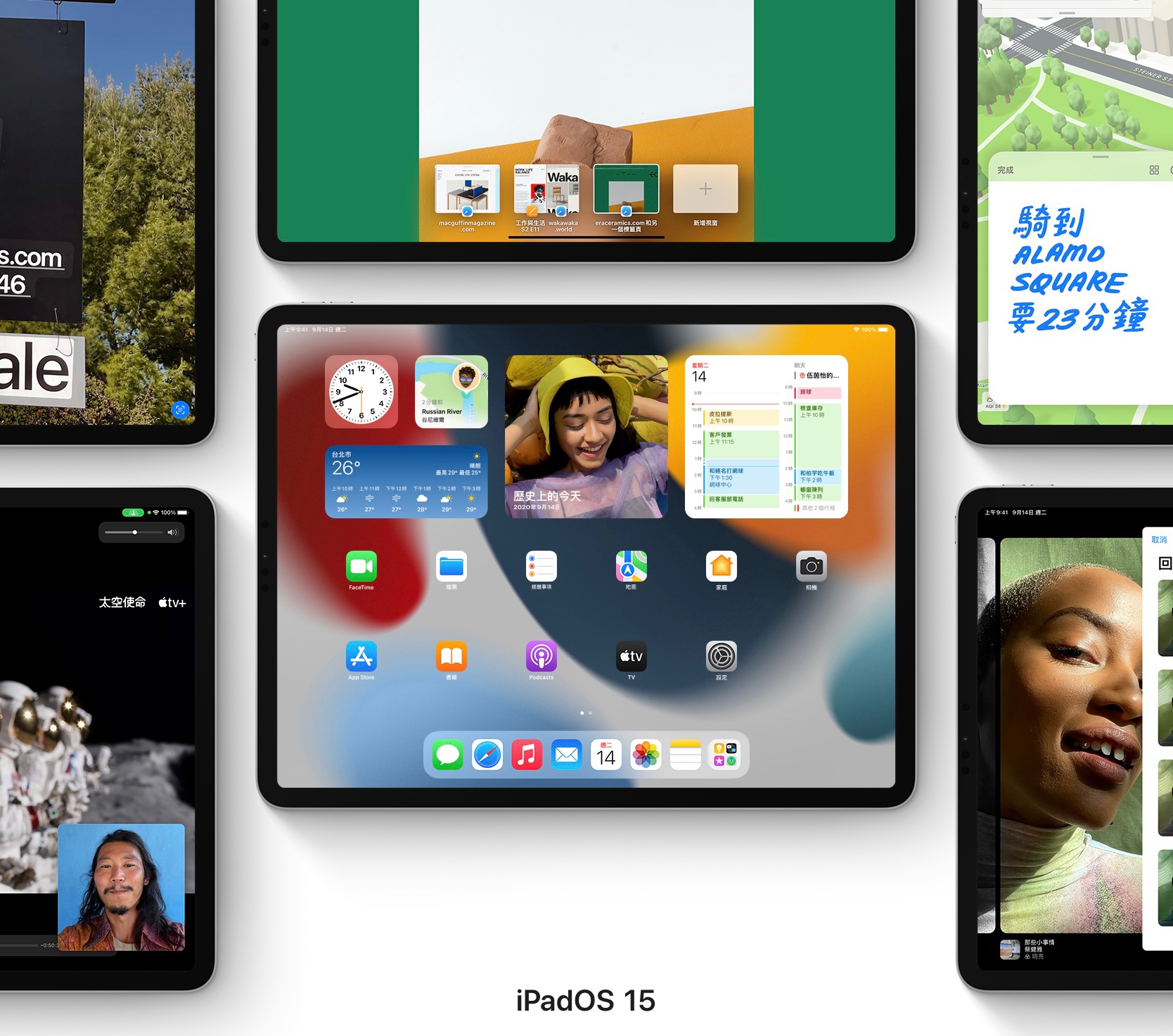
Apple iPadOS 15 全新功能
多工處理
- 多工處理選單:只須點一下 app 頂端的選單,就能使用「分割顯示」、「滑動置前」、全螢幕或中間視窗。你也可以從選單裡快速關閉某個視窗。
- 取用所有 App:進入「分割顯示」時,app 會移至旁邊並顯示「主畫面」,讓你方便取用所有「主畫面」頁面和「App 資料庫」。
- 在螢幕中央開啟視窗:只要觸碰並按住電子郵件訊息、備忘錄或訊息對話,即可在螢幕中央開啟視窗,非常適合快速預覽內容,且不須離開目前的顯示畫面。在多工處理控制項目上,向下滑動即可將視窗放入陳列架,或是從「多工處理」選單建立「分割顯示」、「滑動置前」等工作方式。
- 更出色的 App 切換器:更新後的「App 切換器」除了包含「滑動置前」的各個 app,也讓你只要將一個 app 拖移到另一個 app 上,即可建立「分割顯示」空間。
- 陳列架:透過全新的多重視窗陳列架,你可快速取用一個 app 的所有開啟視窗。陳列架會在你打開 app 時顯示,並在開始使用 app 時優雅淡出。點一下陳列架即可開啟,或滑動即可關閉。
外接鍵盤
- 重新設計的鍵盤快速鍵列:鍵盤選單列具備全新的精巧外觀,功能不變,佔用空間更小,更方便你取用螢幕上 app 的各項功能。
- 全新的鍵盤快速鍵顯示方式:鍵盤快速鍵顯示方式具備全新外觀,帶來更多功能。鍵盤快速鍵現在會根據「檔案」、「編輯」、「格式」、「顯示方式」與「搜尋」等類別歸類,畫面更簡潔。
- 更多鍵盤快速鍵:各種 app 與系統也新增多種鍵盤快速鍵,包括多工處理與項目特色選單。地球鍵現在成為變更鍵,讓你能在鍵盤上執行更多工作。
- 完整鍵盤導覽:使用鍵盤來操作 app,提高生產力。你還可以使用 tab 鍵來反白文字欄位和按鈕,雙手完全不必離開鍵盤。
小工具
- 將小工具放在主畫面:將小工具與各個 app 一起放在「主畫面」上,充分利用更大的畫面空間(筆者註:我覺得這個功能不行,破壞主畫面的視覺體驗)。
- 旋轉小工具:無論直向或橫向使用 iPad,小工具都會保持在原位。
- 「尋找」小工具:使用「尋找」小工具,直接在「主畫面」上密切留意朋友與個人物品的動向。
- 聯絡人小工具:使用「聯絡人」小工具,在「主畫面」上與親朋好友保持聯繫。可以透過「電話」、「訊息」、FaceTime、「郵件」或「尋找」,與他們取得聯繫。也可以透過「家人共享」,進行其他動作,例如核准孩子的購買或「螢幕使用時間」要求。
- Game Center 小工具:「繼續遊戲」小工具會顯示你最近在各個裝置上玩過且支援 Game Center 的遊戲。「朋友玩的遊戲」小工具幫助你探索朋友玩的遊戲。
- App Store 小工具:直接在「主畫面」上查看 Today 標籤頁中的專題故事、精選內容與 app 內活動。
- 郵件小工具:透過「郵件」小工具,一覽最新電子郵件,以及快速存取你的任何一個信箱。
- 「預設」小工具:升級後,你會看到一個新的預設布局,將你最常用的各種 app 小工具以「智慧型堆疊」排列。
- 智慧小工具建議:針對你使用過的 app 所建議的小工具,會根據你過去的活動而在適當時間自動顯示在 「智慧型堆疊」中。例如,當你預定的活動即將開始,相應 app 的小工具會暫時出現在堆疊頂端,並在活動結束後消失。你也可以選擇將小工具加入堆疊,在需要時就能立刻使用。
- 重新排列智慧型堆疊:使用全新控制項目,直接在「主畫面」輕鬆重新排列「智慧型堆疊」中的各種小工具。
App 資料庫
- App 資料庫:「App 資料庫」現已加入至 iPad 上,它可自動整理 iPad 上的各種 app,歸入「生產力」和「遊戲」等實用類別,或是像「建議」這種智慧類別。「App 資料庫」可為你所有的 iPad app 提供簡易、易於瀏覽的顯示方式。
- Dock 快速取用:無論在哪個畫面,或甚至在使用某個 app 時,都可以直接從 Dock 快速取用「App 資料庫」。
- 重新排列主畫面頁面:重新排列各個頁面,使你的「主畫面」更加個人化。
- 隱藏主畫面頁面:隱藏部分頁面,讓你的「主畫面」保持精簡。自 App Store 下載的新 app,會自動整理歸類到「App 資料庫」中。
備忘錄
- 標籤:標籤讓你以快速靈活的方式分類和整理備忘錄。在備忘錄中直接打字或手寫,就能加入一個或多個標籤,例如「#活動」或「#烹飪」。
- 標籤瀏覽器:在側邊欄的「標籤瀏覽器」輕點任一標籤或標籤組合,即可快速查看已標記的備忘錄。
- 自訂智慧型檔案夾:「自訂智慧型檔案夾」會根據標籤自動將各個備忘錄收集於一處。
- 活動顯示方式:查看其他人在你離開期間於共享備忘錄中添加的內容。全新「活動」顯示方式讓你一覽上次檢視備忘錄後的更新摘要,以及每位合作者的每日活動列表。
- 重點標示:在備忘錄中的任一處向右滑動,即可顯示在共享備忘錄中進行修改的成員詳細資訊。透過不同顏色的重點標示文字,區分備忘錄中各個合作者所做的修改,查看編輯次數與日期。
- 提及:「提及」功能讓共享備忘錄或檔案夾中的協同合作變得更有互動、更直接,也更容易了解當中的脈絡關聯。在備忘錄的任意位置打字或手寫輸入「@」符號和合作者的姓名,即可通知他們有重要更新,並透過連結帶他們回到備忘錄查看。
- 在手寫備忘錄使用圖片:你可以在手寫備忘錄裡結合手寫文字與圖片。只要將圖片拖移至繪圖區域,就能調整位置、大小,或直接在圖片上繪圖。
快速備忘錄
- 輕鬆取用:以手指或 Apple Pencil 滑動,就能取用「快速備忘錄」。你也可以從「控制中心」或透過鍵盤快速鍵來取用「快速備忘錄」1。
- 隨處可用:你可以在系統中的任何地方取用「快速備忘錄」。不論在任何 app 內、在「主畫面」上,或在全螢幕或「分割顯示」的畫面中,都能隨時運用。
- 隨心書寫:利用工具面板書寫或塗鴉,以你想要的方式輕鬆做筆記。
- 彈性調整:你可以調整「快速備忘錄」的大小或位置,還可將它隱藏到旁邊,方便隨時快速調出來增加更多資訊。
- 連結:從 app 添加連結至「快速備忘錄」中,作為內容資訊。當你返回 app 或網站的同一位置時,「快速備忘錄」的縮覽圖會在角落出現,提醒你之前記下的內容。
- 在 Safari 持續重點標示:在 Safari 重點標示文字或影像,並將它們直接加入備忘錄,即可追蹤先前瀏覽的網站。
通用控制(秋季後釋出)
- 在 Mac 與 iPad 之間使用你的鍵盤、滑鼠與觸控式軌跡板:只要使用單一鍵盤、滑鼠或觸控式軌跡板,就能在你的裝置間操作。當你從 Mac 切換至 iPad 時,滑鼠或觸控式軌跡板的游標會從箭頭變為圓點,自動換成最適合目前裝置的形狀。
- 不須設定:「通用控制」輕鬆易用,不須設定。只要操控滑鼠或觸控式軌跡板,將游標從目前的裝置推向另一部裝置,直到游標在第二部裝置上出現,你就能在兩部裝置間順暢移動游標。
- 可選用持續使用的設定:如果你經常同時使用多部裝置,又希望使用「通用控制」時,你可以在「系統偏好設定」中將它們設定為持續使用「通用控制」,就不必再使用游標來連接兩部裝置。
- 多部裝置支援功能:「通用控制」可支援最多達三部裝置。
- 在裝置間拖放內容:你可以使用滑鼠或觸控式軌跡板在裝置間拖放內容。如果你用 Apple Pencil 在 iPad 上繪製草圖,然後想將它放到 Mac 上的 Keynote 裡,就非常適合使用這個功能。
Apple iOS 15.1 全新功能
專注模式
- 「專注模式」可讓您根據目前正在進行的活動(如健身、睡眠、遊戲、閱讀、駕駛、工作或個人時間)自動過濾通知
- 「專注模式」在設定期間會使用裝置端的智慧功能來建議您在「專注模式」中要允許通知的 App 和聯絡人
- 可自訂主畫面頁面,讓您的 App 和小工具符合特定的「專注模式」
- 專注模式建議情境會根據您的使用位置或一天中的時間等訊號,智慧地建議「專注模式」
- 在「訊息」對話中向您的聯絡人顯示您的通知已設為「專注模式」靜音
原況文字
- 「原況文字」使照片中的文字具有互動性,讓您可以在「照片」、「截圖」、「快速查看」、Safari 和使用相機即時預覽中進行拷貝和貼上、查詢和翻譯(iPhone XS、iPhone XS Max、iPhone XR 和後續機型)
- 「原況文字」資料偵測器可識別照片中的電話號碼、電子郵件、日期和街道地址等來執行動作
- 透過鍵盤使用「原況文字」,讓您直接從相機觀景窗將文字插入任何文字欄位
Safari
- 更容易取用的底部標籤頁列,可協助您左右滑動來在標籤頁之間移動(筆者註:可以在工具列切換)。
- 「標籤頁群組」可協助您儲存和整理標籤頁,並在裝置之間輕鬆取用
- 標籤頁概覽格狀顯示方式會顯示已打開的標籤頁
- 可使用背景圖片和新的部分(如「隱私權報告」、「Siri 建議」和「與您分享」)來自訂起始頁面
- iOS 上的網頁延伸功能可幫助您的瀏覽更加個人化,並可透過 App Store 下載
- 語音搜尋可讓您使用語音搜尋網頁
FaceTime
- 空間音訊能讓人們的聲音聽起來像是來自他們在 FaceTime 群組通話中螢幕上所處的方向(iPhone XS、iPhone XS Max、iPhone XR 和後續機型)
- 語音隔離可阻隔背景噪音,讓您的聲音如水晶般清晰(iPhone XS、iPhone XS Max、iPhone XR 和後續機型)
- 寬廣頻譜會將所有背景噪音帶入您的通話中(iPhone XS、iPhone XS Max、iPhone XR 和後續機型)
- 「人像」模式可模糊背景並將焦點放在您身上(iPhone XS、iPhone XS Max、iPhone XR 和後續機型)
- 格狀顯示方式可在 FaceTime 群組通話中以相同大小的格子一次最多顯示六個人,並突顯目前的發話人
- FaceTime 連結可讓您邀請朋友加入 FaceTime 通話,即使是 Android 或 Windows 裝置上的朋友也可以從瀏覽器加入
訊息和 Memoji
- 「與您分享」會在「照片」、Safari、Apple News、Apple Music、Apple Podcast 或Apple TV App 的新區塊中顯示朋友在「訊息」對話中傳送給您的內容
- 釘選的內容提升了您選擇的分享內容,使其在「與您分享」、「訊息」搜尋和對話的詳細資訊顯示方式中更為突出
- 在「訊息」中傳送的多張照片會顯示為一目了然的拼貼或可滑動的堆疊
- 超過 40 種 Memoji 服裝選擇和多達三種不同顏色,可自訂 Memoji 貼圖的服裝和頭飾
通知
- 以新的外觀顯示聯絡人照片和更大的 App 圖像
- 通知摘要會根據您設定的行程,每天提供一組實用的通知
- 可在任何 App 或訊息討論串中將下個小時或當天的通知設為靜音
地圖
- 在舊金山灣區、洛杉磯、紐約和倫敦提供詳細的城市地圖顯示海拔、樹林、建築物、地標、人行道和迴轉道、用於導航複雜路口的 3D 視圖以及更多內容,未來還會包含更多城市(iPhone XS、iPhone XS Max、iPhone XR 和後續機型)
- 新的駕駛功能包含突顯路況和事故等詳細資訊的新地圖,以及讓您透過選擇未來的出發或到達時間來查看即將到來的旅程的路線規劃器
- 如臨其境的步行路線可在擴增實境中顯示逐步的路線(iPhone XS、iPhone XS Max、iPhone XR 和後續機型)
- 更新的大眾運輸體驗讓您只要點一下即可取得附近的出發點,使用單手即可輕鬆查看您的路線並與之互動,並在接近停靠站時通知您
- 互動式 3D 地球儀可顯示山脈、沙漠、森林、海洋等更詳盡的細節(iPhone XS、iPhone XS Max、iPhone XR 和後續機型)
- 重新設計的地點卡讓您可以輕鬆瞭解地點並與其互動,新的「指南」會收集您喜愛地點的最佳建議
錢包
- 住家鑰匙可讓您點一下來感應解鎖支援的住家或公寓門鎖(iPhone XS、iPhone XS Max、iPhone XR 和後續機型)
- 飯店鑰匙可讓您在參與功能的飯店點一下來感應解鎖您的房間(筆者註:等日本旅遊解禁時應該才有機會用到。)
- 辦公室鑰匙可讓您在參與功能的公司辦公室點一下來感應解鎖辦公室門鎖
- 超寬頻汽車鑰匙可協助您解鎖、上鎖和啟動支援的汽車,無需從包包或口袋中取出iPhone(iPhone 11 和 iPhone 12 機型)
- 汽車鑰匙上的遙控無鑰匙進入功能可讓您在支援的車輛來上鎖、解鎖、按喇叭、預熱汽車或打開行李箱
Spotlight
- 豐富的搜尋結果匯集了您正在查詢的聯絡人、演員、音樂家、電影和電視節目的所有資訊
- 可依據位置、人物、場景、照片中的文字或照片中的其他內容(如狗或汽車)來從您的照片資料庫中搜尋照片
- 網頁影像搜尋可讓您搜尋人物、動物、紀念館等影像
照片
- 新的「回憶」外觀具有新的互動式界面、帶有智慧功能適應性標題的動畫卡片、全新動畫和過場效果樣式以及多種影像拼貼
- Apple Music 可以加入到 Apple Music 訂閱者的「回憶」中,個人化的歌曲建議將專家推薦與您的音樂品味以及照片和影片中的內容相結合
- 「回憶組曲」讓您可藉由選擇不同的歌曲和搭配的「回憶」外觀來設定心情
- 新的回憶類型包含更多的國定假日、以兒童為主體的回憶、一段時間以來的趨勢以及改進的寵物回憶
- 「資訊」面板現可顯示豐富的照片相關資訊,如相機和鏡頭、快門速度、檔案大小等
健康
- 「分享」讓您可選擇健康資料、提示和趨勢,與您重要的人或關心您的人分享
- 「趨勢」可讓您查看指定的健康指標隨時間推移的情況,並可在偵測到新的趨勢時通知您
- 「步行穩定性」是一項新的指標,可評估您跌倒的風險並在您的步行穩定性變低時通知您(iPhone 8 和後續機型)
- 可驗證的健康記錄能讓您下載和儲存可驗證版本的 COVID-19 疫苗和實驗室結果
天氣
- 新的設計會顯示該地點最重要的天氣資訊,並包含新的地圖模組
- 可全螢幕檢視天氣圖,並顯示支援國家和地區的降雨、氣溫和空氣品質
- 未來一小時的降雨通知可在愛爾蘭、英國和美國即將開始或停止下雨/下雪時提醒您
- 新的動畫背景更精確地指示太陽位置、雲層和降雨(iPhone XS、iPhone XS Max、iPhone XR 和後續機型)
Siri
- 裝置端處理代表您的要求的音訊預設不會離開您的裝置,並且代表 Siri 能在離線時處理許多要求(iPhone XS、iPhone XS Max、iPhone XR 和後續機型)
- 與 Siri 分享項目可讓您將照片、網頁和地圖位置等螢幕上的項目傳送給您的任何聯絡人
- Siri 可使用螢幕上的內容作為參考聯絡人來傳送訊息或撥打電話
- 裝置端的個人化可讓 Siri 的語音辨識和理解能力會私密的改進(iPhone XS、iPhone XS Max、iPhone XR 和後續機型)
隱私權
- 「郵件隱私權保護」可防止電子郵件寄件人得知您的「郵件」相關活動、您的 IP 位址或您是否已打開其電子郵件,藉此保護您的隱私權
- 「Safari 智慧防追蹤」現在也可防止已知的追蹤器使用您的 IP 位址來建立您的個人資料
輔助使用
- 使用「旁白」探索影像可讓您獲得有關人物和物品的更多詳細資訊,並瞭解照片中的文字和表格資料
- 「標示」中的「旁白」影像描述能讓您加入自己的影像描述,這些描述可由「旁白」讀取
- 個別 App 設定能讓您只為所需的 App 自訂顯示和文字大小設定
- 背景聲音在背景中連續播放平衡、明亮或黑暗的噪音、海洋、雨聲和溪流聲音,以遮蓋不想要的環境或外部噪音
- 「切換控制」的聲音動作可讓您透過簡單的口腔音控制 iPhone
- 可在「設定」中輸入聽力圖,讓您可以根據聽力測試結果自訂「耳機調節」
- 新的語音控制語言包含普通話(中國大陸)、粵語(香港)、法語(法國)和德語(德國)
- Memoji 選項包含人工電子耳、氧氣喉管和軟式頭盔
iCloud+
- iCloud+ 是一項雲端訂閱服務,可為您提供加值的功能和額外的 iCloud 儲存空間
- 「iCloud 私密轉送」(Beta 版)透過兩個獨立的 Internet 轉送來傳送您的要求,並對離開您裝置的 Internet 流量進行加密,讓您以更安全和隱密的方式瀏覽 Safari
- 「隱藏我的電子郵件」可讓您製作獨有的隨機電子郵件地址,這些地址會轉發到您的個人收件箱,這樣您就可以傳送和接收電子郵件,而無需分享您的真實電子郵件地址
- 「HomeKit 安全錄影」支援在不使用您的 iCloud 儲存空間配額的情況下連接更多安全攝影機
- 自訂電子郵件網域能個人化您的 iCloud 郵件地址並可邀請家人使用相同網域
此版本也包含其他功能和改進項目:
- 「備忘錄」和「提醒事項」中的標籤可協助您快速對項目進行分類以便於尋找,且您可使用自訂的「智慧型資料夾」和「智慧型列表」來根據您訂定的規則自動收集備忘錄和提醒事項
- 「備忘錄」中的「提及」功能讓您可以將共享備忘錄中的重要更新通知給其他人,且全新的「活動」顯示方式將備忘錄中的所有最近變更顯示在單一列表中
- Apple Music 中配搭動態頭部追蹤功能的空間音訊透過 AirPods Pro 和 AirPods Max 為杜比全景聲音樂帶來更加身臨其境的體驗
- 全系統翻譯讓您可以在整個系統中選取文字(即使是在相片中)並且點一下即可翻譯。(筆者註:目前主要翻譯軟體中,我認為最優秀的是微軟翻譯,再來是Google翻譯,蘋果翻譯甚至不在三名內,不過從去年就知道他們想要推這個功能了,其中一名開發者還是台灣人。)
- 全新小工具包含「尋找」、「聯絡人」、App Store、「睡眠」、Game Center 和「郵件」
- 跨 App 拖放功能讓您在一個 App 中取得來自另一個 App 的影像、文件和檔案。
- 鍵盤放大鏡可在移動游標時放大文字。
- Apple ID「帳號復原聯絡人」讓您選擇一個或多個您信任的人來幫助您重置密碼並重新獲得帳號的取用權限
- iCloud 臨時儲存空間為您提供所需的 iCloud 儲存空間,以在您購買新裝置時免費為您的資料製作臨時備份,最長可達三星期
- 若您遺失支援的裝置或物品,「尋找」離身通知提示會通知您,且「尋找」會為您提供前往物品的路線
- 使用 Xbox Series X|S 無線控制器或 Sony PS5 DualSense™ 無線控制器等遊戲控制器,可以儲存過去 15 秒的遊戲精彩畫面
- App Store 的 App 內活動可協助您適時探索 App 和遊戲的活動,例如遊戲競賽、新片首映或直播串流體驗
- 密碼內建認證器:產生所需的驗證碼,提升登入安全。如果網站提供雙重認證,你可以在「設定」中的「密碼」設定驗證碼,無須下載額外的 app。設定完成後,當你登入網站,就會自動填寫驗證碼。

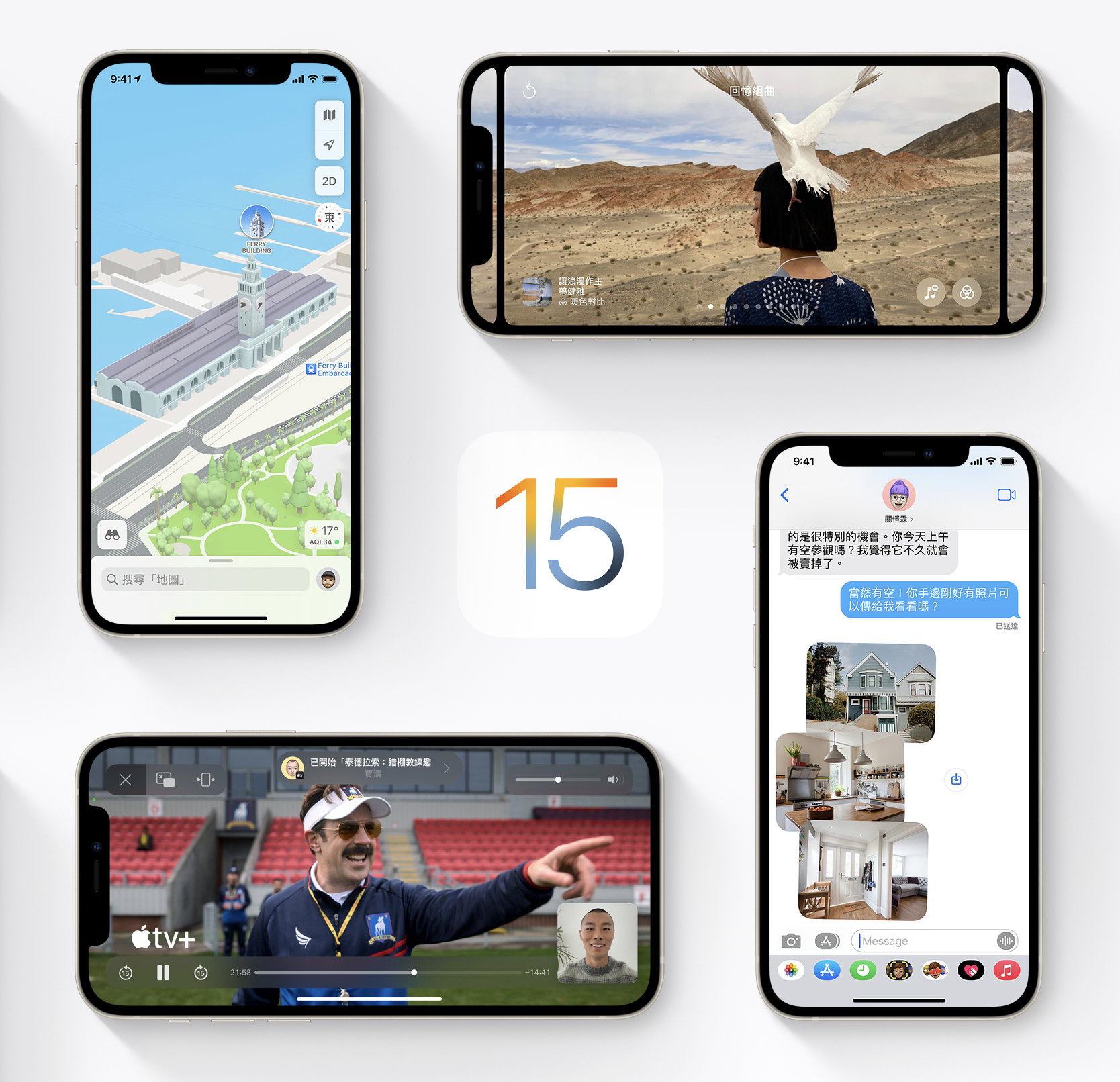
發佈留言